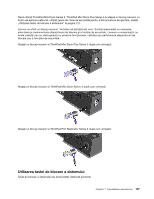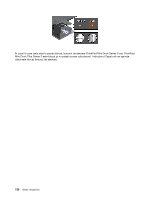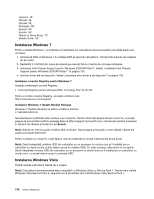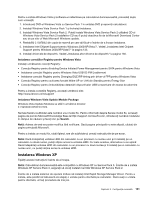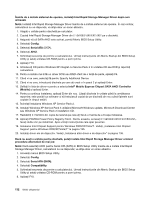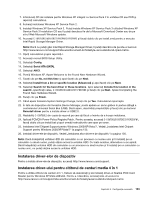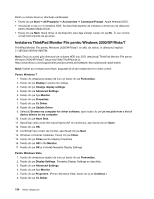Lenovo ThinkPad L520 (Romanian) User Guide - Page 149
Capitolul 8. Configuraţie avansată, Instalarea unui sistem de operare nou, Înainte de a începe
 |
View all Lenovo ThinkPad L520 manuals
Add to My Manuals
Save this manual to your list of manuals |
Page 149 highlights
Capitolul 8. Configuraţie avansată Deşi este important să protejeze fişierele, datele şi setările aflate pe unitatea HDD sau pe unitatea SSD, este posibil să trebuiască să instalaţi un nou sistem de operare, să instalaţi driver-e de dispozitiv noi, să actualizaţi BIOS sau să recuperaţi software-ul preinstalat. Aceste informaţii vă vor ajuta să manevraţi calculatorul cu grijă corespunzătoare şi să-l păstraţi în stare perfectă de funcţionare. • „Instalarea unui sistem de operare nou" la pagina 129 • „Instalarea driver-elor de dispozitiv" la pagina 133 • „BIOS Setup Utility" la pagina 136 • „Utilizarea gestionării sistemului" la pagina 147 Instalarea unui sistem de operare nou Dacă instalaţi un sistem de operare nou în calculator, trebuie să instalaţi fişierele suplimentare şi driver-ele dispozitivului ThinkPad pentru acesta, în acelaşi timp. Fişierele necesare sunt amplasate în următoarele directoare ale unităţii SSD sau HDD: • Fişierele suplimentare pentru sistemul de operare acceptat se află în directorul C:\SWTOOLS\OSFIXES. • Driver-ele de dispozitiv pentru sistemul de operare acceptat se află în directorul C:\SWTOOLS\DRIVERS. • Aplicaţiile software preîncărcate se află în directorul C:\SWTOOLS\APPS. Note: • Procesul de instalare a sistemului de operare nou şterge toate datele de pe unitatea HDD, inclusiv copiile de siguranţă sau imaginile stocate într-un folder ascuns prin utilizarea programului Rescue and Recovery. • Dacă nu puteţi găsi fişierele suplimentare, driver-erele de dispozitiv şi aplicaţia software de care aveţi nevoie pe unitatea HDD sau dacă doriţi să recepţionaţi actualizările şi cele mai noi informaţii despre acestea, vedeţi site-ul ThinkPad la: http://www.lenovo.com/support/site.wss/document.do?sitestyle=lenovo&lndocid=tpad-matrix Înainte de a începe Înainte de a instala sistemul de operare, procedaţi în felul următor: • Copiaţi toate subdirectoarele şi fişierele în directorul C:\SWTOOLS pe un dispozitiv de stocare care poate fi scos, pentru a evita pierderea fişierelor în timpul instalării. • Imprimaţi secţiunile pe care le veţi utiliza. Accesaţi secţiunea sistemului de operare utilizat: „Instalarea Windows 7" la pagina 130 „Instalarea Windows Vista" la pagina 130 „Instalarea Windows XP" la pagina 131 Pentru codul de ţară sau regiune necesar în instalare, utilizaţi unul din următoarele: Ţară sau regiune: cod China: SC Danemarca: DK Finlanda: FI Franţa: FR Germania: GR Italia: IT © Copyright Lenovo 2011 129